
Net Viewer Lite(Web浏览器)
v7.1 免费版- 软件大小:15.21 MB
- 更新日期:2020-07-15 11:33
- 软件语言:英文
- 软件类别:浏 览 器
- 软件授权:免费版
- 软件官网:待审核
- 适用平台:WinXP, Win7, Win8, Win10, WinAll
- 软件厂商:

软件介绍 人气软件 下载地址
Net Viewer Lite 7是一款非常好用且实用的Web浏览器,能够为用户提供一个便捷的上网平台,允许同时打开多个网站,可以自动访问所有Internet Explorer收藏夹,支持自定义创建收藏夹列表,还可以将网站分配给工具栏按钮,然后在显示的列表上运行网页,支持与在局域网上运行Net Viewer Lite的其它PC共享书签和列表;该浏览器允许用户自由添加或删除收藏的网站,可以创建收藏的网站的多个列表,还可以设置按钮以查看工具栏上的任何网站页面,可以使用任何电子邮件帐户通过此浏览发送和接收电子邮件,它还为用户提供了一个用于许多电子邮件服务的Pop3,SMTP地址和端口号,让用户在使用时更加得心应手;需要的用户可以下载体验
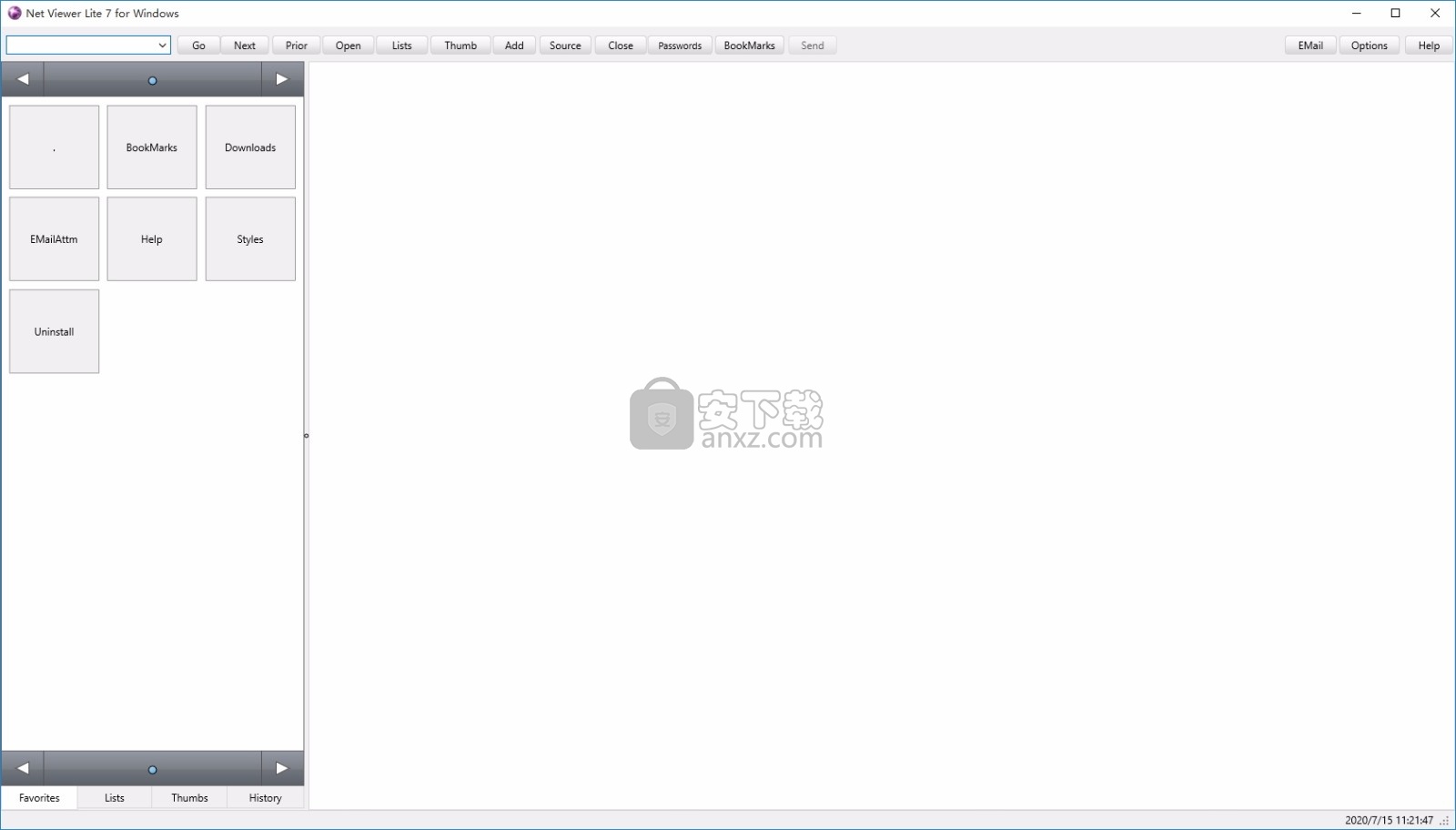
软件功能
浏览Internet,并使用Multi Internet Explorer窗口查看有选择地保存网站地址。
保存收藏夹网站以快速访问,收藏夹可通过Internet Explorer自动访问。
只需单击网站收藏夹即可在当前窗口或新窗口中快速访问该网站。
将收藏的网站分配给按钮,这些按钮将使您双击该网站。
创建网站列表,单击按钮即可快速查看列表中的特定网站。
在计时器上自动运行列表以进行连续浏览;例如每30秒自动获得一次股票报价。
软件特色
此应用程序是免费的,无需注册,可以将网页列表(例如股票报价)设置为在计时器上自动刷新。
提供了详细的网络浏览历史记录,以及用于保存网页的文件夹。
可以将收藏夹从Windows转换为书签,可以在运行Net Viewer Lite的所有设备之间通过局域网或WiFi交换书签。
跟踪轻松添加到收藏夹和收藏夹网页列表中的每个网页的浏览历史记录。
管理Internet Explorer收藏夹,添加文件夹并将收藏夹整理到书签中。
设置窗口和窗口组件样式。
与局域网上的其他PC和设备共享URL列表和书签。
完整的HTML帮助,易于使用程序。
支持Windows 95,Windows 98,Windows ME,Windows 2000,Windows XP,Windows 7和Windows 8.1。
安装步骤
1、用户可以点击本网站提供的下载路径下载得到对应的程序安装包
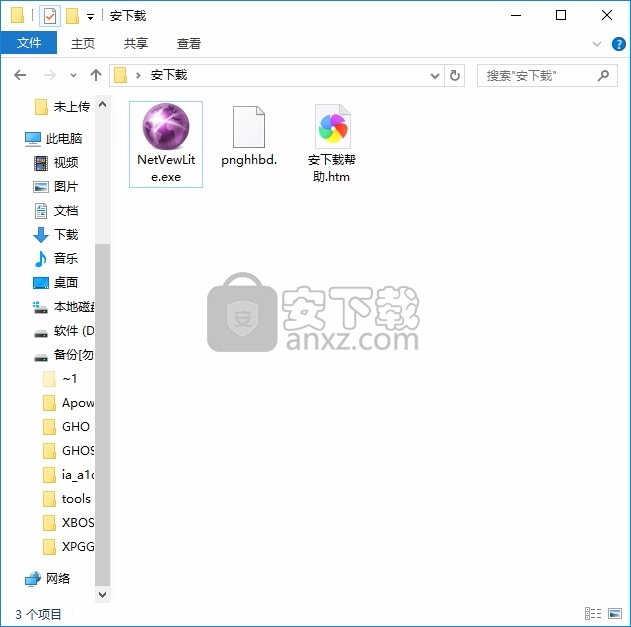
2、只需要使用解压功能将压缩包打开,双击主程序即可进行安装,弹出程序安装界面
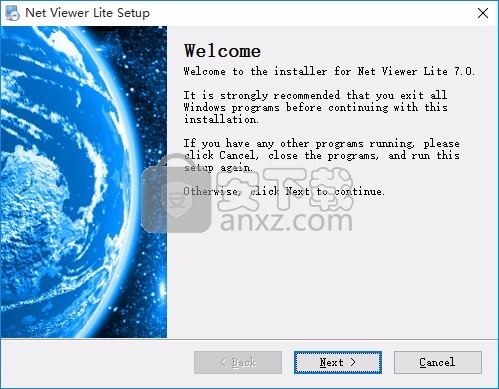
3、同意上述协议条款,然后继续安装应用程序,点击同意按钮即可
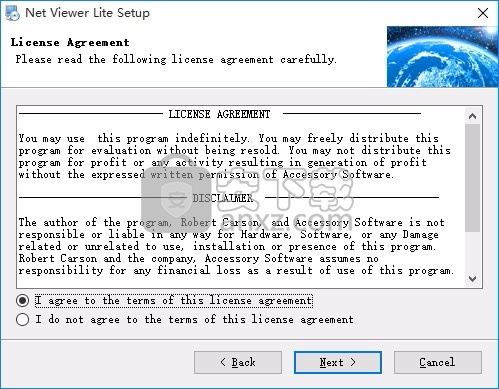
弹出以下界面,用户可以直接使用鼠标点击下一步按钮
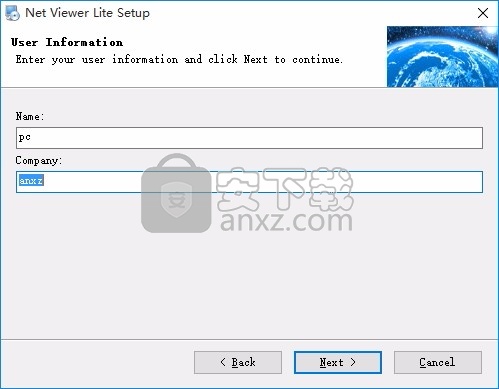
4、可以根据自己的需要点击浏览按钮将应用程序的安装路径进行更改
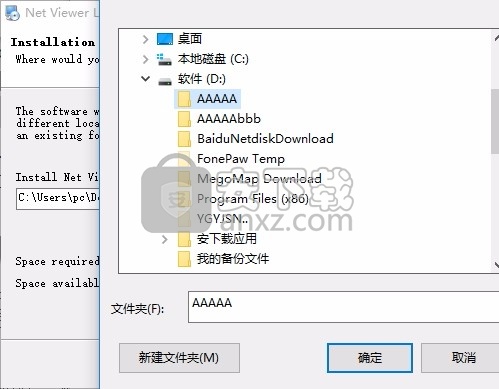
5、桌面快捷键的创建可以根据用户的需要进行创建,也可以不创建
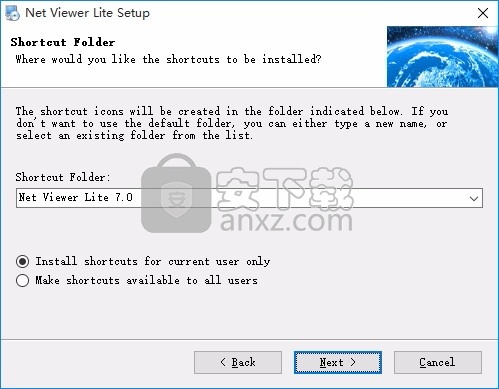
6、现在准备安装主程序,点击安装按钮开始安装
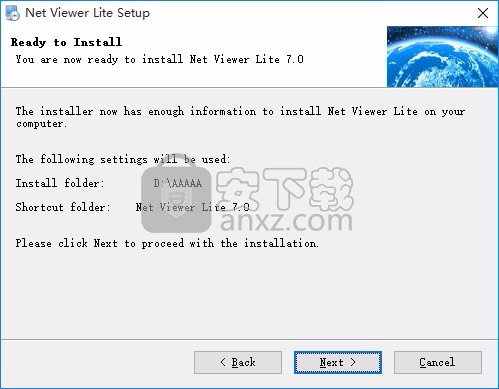
7、弹出应用程序安装进度条加载界面,只需要等待加载完成即可
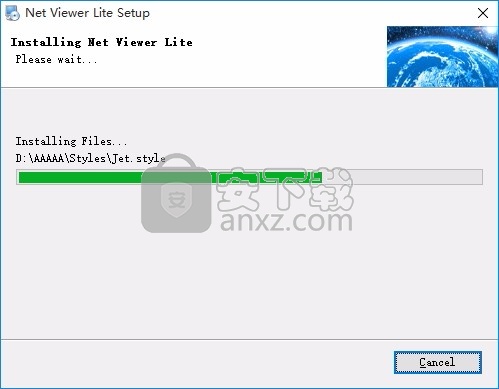
8、根据提示点击安装,弹出程序安装完成界面,点击完成按钮即可

使用说明
使用Net Viewer Lite
Net Viewer Lite是一个简单的Web浏览器,非常易于使用。首次运行Net Viewer Lite时,显示的图片可以使用“选项”按钮更改为另一张JPeg或位图图片。
单击工具栏上的“转到”按钮,将带您进入按钮前面的框中的网站URL。
启动Net Viewer Lite时,最多可以显示5个网站。这些可以使用“设置选项”窗口进行更改。
照常登录到Internet服务提供商。如果您获得的登录窗口比正常情况多,请取消该登录并使用常规登录进行登录。
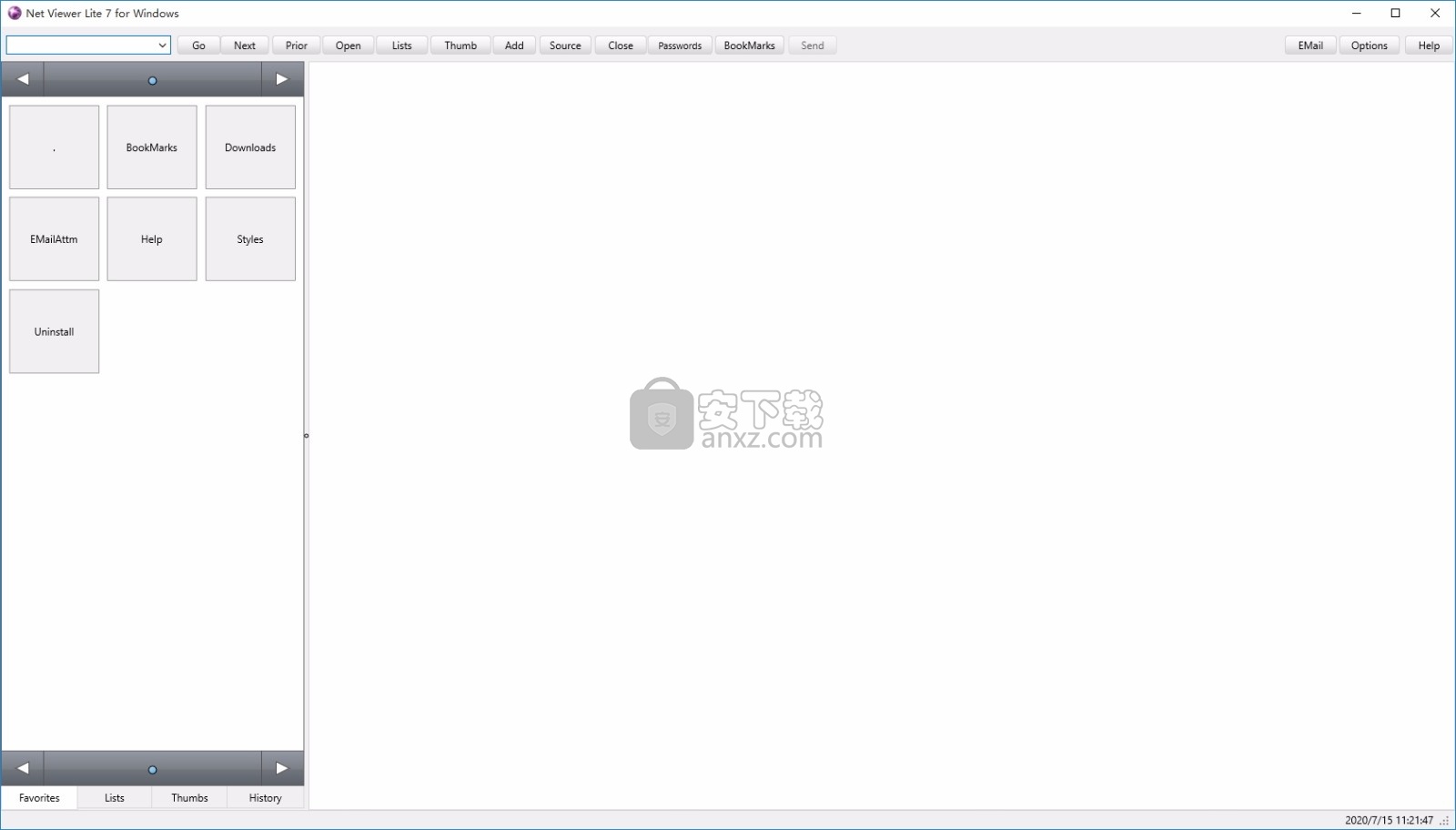
使用Net Viewer Lite浏览网络时,可以在窗口之间切换。
其他Net Viewer功能包括创建任意数量的网站列表,以使用向前或向后移动一页来浏览许多经常访问的网站。
您可以分配“按钮”以快速访问网站。
如果设置为使用Net Viewer Lite发送和接收电子邮件,则可以单击任何URL或网站地址,然后在一个或单独的窗口中快速转到那些网站。
Net Viewer工具栏按钮摘要
转到-转到左侧的网页URL。
打开-打开保存在计算机或网络中的HTML或网页。
列表-将当前网页添加并维护到网页列表。
拇指-显示网页对按钮的分配。
添加-将显示的当前网页添加到“收藏夹”,“书签”或“列表”。
源-显示当前网页的源。
上一个-转到上一个网页窗口。
下一步-转到“下一步网页”窗口。
电子邮件-发送和接收电子邮件。
密码-搜索网站或信息。
书签-从Windows收藏夹创建或在浏览时添加。这些用于在PC和运行Net Viewer Lite的其他设备之间交换收藏夹
帮助-显示帮助目录。
Net Viewer选项卡式特殊功能摘要
收藏夹-每个用户的Windows收藏夹。
列表-创建要自动运行的网页列表。选择列出要运行的URL或删除。
缩略图-创建当前网页的快照。
历史记录-每天所有冲浪活动的记录。选择多个记录,然后按键盘上的Delete键将其删除。
创建和使用收藏夹
使用此选项卡框架可轻松添加和维护收藏的网站页面。您已经在Internet Explorer中使用的收藏夹将在此窗口中显示和更改。
单击主窗口工具栏上的“添加”按钮将显示一个窗口,您可以在其中将当前网页添加到收藏夹,列表或书签中。
只需单击要添加URL的项目,然后选择要包含URL的收藏夹,列表,书签或工具栏。
单击“收藏夹”窗口上的“收藏夹网站”页面将立即转到该网站。
该网页将显示在新选项卡中。单击“列表网址”,“缩略图”或“历史记录”记录也将在新选项卡中转到这些网页。
添加新的收藏夹
如前所述,添加新的收藏夹很容易。单击网站页面上的“添加”按钮后,将显示带有命令按钮的“收藏夹”窗口。
单击您想要添加收藏夹的文件夹,然后单击收藏夹窗口底部附近的添加按钮。
然后将添加收藏夹。您会注意到,当打开一个用于添加收藏夹的新文件夹时,该文件夹将显示“打开文件夹图标”。
您可以通过单击要删除的收藏夹,然后单击键盘上的Delete键来删除收藏夹。
文件夹命令按钮允许您创建一个新的文件夹。您可以通过双击“收藏夹”进入“收藏夹网站”页面。
为收藏夹创建新文件夹
您可以轻松地为收藏夹添加新文件夹。单击工具栏上的添加按钮将显示添加窗口。
您可以选择“收藏夹”来添加文件夹,然后单击“创建文件夹”将在所选“收藏夹”中添加一个名为“新文件夹”的文件夹。
如果您没有选择要添加新文件夹的文件夹,则将使用“ \ Favorites”。
为收藏夹创建新文件夹
您可以轻松地为收藏夹添加新文件夹。单击工具栏上的添加按钮将显示添加窗口。
您可以选择“收藏夹”来添加文件夹,然后单击“创建文件夹”将在所选“收藏夹”中添加一个名为“新文件夹”的文件夹。
如果您没有选择要添加新文件夹的文件夹,则将使用“ \ Favorites”。
为收藏夹创建新文件夹
您可以轻松地为收藏夹添加新文件夹。单击工具栏上的添加按钮将显示添加窗口。
您可以选择“收藏夹”来添加文件夹,然后单击创建文件夹将在所选收藏夹”中添加一个名为新文件夹的文件夹。
如果您没有选择要添加新文件夹的文件夹,则将使用“ \ Favorites”。
创建和保存密码
您可以通过网站在安全的数据库中创建和保存密码和用户ID。
在将密码保存到数据库之前,将对其进行重新编码,并且不会在该程序中的任何地方通过局域网或WiFi交换此表。
单击主窗口工具栏上的“密码”按钮以显示一个窗口,您可以在其中输入密码信息。
单击“添加”按钮时,当前的“网站页面”将被添加到窗口中,但是可以轻松更改。
您可以在主窗口工具栏上的URL列表中键入或剪切和粘贴。
输入您的用户名和密码,然后单击保存按钮。
如果收到有关不在编辑模式下的ClientDataSet的消息,请单击工具栏上的“编辑”按钮。
通过在查看要删除的记录时单击“删除”按钮来删除密码记录。
创建和使用书签
Net Viewer Lite中的书签只是存储在数据库中的收藏网页地址。
数据库表取代了Windows中用于URL收藏夹的文件格式,而使用数据库表来简化在运行Net Viewer Lite的计算机和设备之间的互换性。
如果在Windows上使用Net Viewer Lite,则可以将所有Windows收藏夹导出到书签。
您也可以将书签导入Windows收藏夹。可以在冲浪时添加书签。
在Macintosh,iOS和Android上运行Net Viewer时,书签格式只能与Net Viewer一起使用。
要向书签添加书签,请在查看要添加的网页时单击“添加”按钮,然后在显示的窗口中选择“书签”。
要删除书签,请单击“书签”按钮。显示“书签”窗口,其中显示“书签文件夹”和“书签”。
您可以创建书签文件夹,并将网页地址添加到文件夹中。
通过选择带有书签的图块并单击“删除”按钮,可以从文件夹中删除书签。
要创建新文件夹,请单击文件夹按钮,输入文件夹的名称,然后单击确定。新文件夹将在所选文件夹中创建。
为了将您的Internet Explorer收藏夹放置在其他PC或设备上,必须首先将收藏夹导出到书签。
单击主窗口工具栏上的选项按钮,然后选择常规选项卡。
在窗口中间,将看到一个“连接并发送”按钮。要连接到另一台PC,只需在LAN上的另一台计算机上运行Net Viewer Lite。
如果根据您的安全设置允许连接,则将列出运行Net Viewer Lite的其他设备的列表。
您可以在每台PC或设备上使用唯一的名称在此处查看。在此列表下方,您可以选择要发送的网页列表和书签文件夹。
人气软件
-

IE9浏览器 32/64位 34.93 MB
/简体中文 -

ES文件浏览器 38.0 MB
/简体中文 -

网课助手专用浏览器(网课助手) 83.88 MB
/简体中文 -

Puffin Browser(多功能浏览器) 78.65 MB
/英文 -

谷歌浏览器 Chrome v49.0.2623 绿色便携版 支持XP 29.00 MB
/简体中文 -

Internet Explorer(IE11) 11 For Win7 正式版 27.00 MB
/简体中文 -
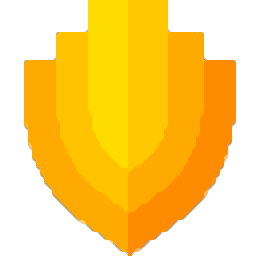
美团安全浏览器 73.0 MB
/简体中文 -
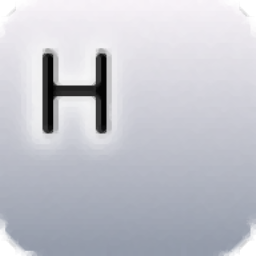
HissenIT Kiosk(Kiosk Web浏览器) 47.25 MB
/简体中文 -

Maxthon2增强优化套装1.8 4.00 MB
/简体中文 -

谷歌浏览器 Chrome v58.0.3029.96 绿色便携版 43.00 MB
/简体中文


 Opera浏览器 114.0.5282.185
Opera浏览器 114.0.5282.185  联想浏览器 9.0.5.11051
联想浏览器 9.0.5.11051  搜狗浏览器(极速浏览器) v12.4.6073.400
搜狗浏览器(极速浏览器) v12.4.6073.400  小智双核浏览器(DcBrowser) 6.0.8.14
小智双核浏览器(DcBrowser) 6.0.8.14  QQ浏览器 13.2.6135.400
QQ浏览器 13.2.6135.400  360浏览器电脑版 15.3.6224.64
360浏览器电脑版 15.3.6224.64 






